Heim >System-Tutorial >Windows-Serie >So konfigurieren Sie die Benachrichtigungseinstellungen für niedrigen Batteriestand in Windows 10
So konfigurieren Sie die Benachrichtigungseinstellungen für niedrigen Batteriestand in Windows 10
- WBOYWBOYWBOYWBOYWBOYWBOYWBOYWBOYWBOYWBOYWBOYWBOYWBnach vorne
- 2024-04-03 12:40:211676Durchsuche
Der
php-Editor Banana stellt Ihnen vor, wie Sie die Benachrichtigung über niedrigen Batteriestand im Windows 10-System einrichten. Im modernen Leben ist unzureichende Stromversorgung eines der Probleme, mit denen wir bei der Nutzung elektronischer Geräte häufig konfrontiert sind. Daher ist es sehr wichtig zu wissen, wie man die Benachrichtigung über niedrigen Batteriestand im Windows 10-System einrichtet. Als nächstes erklären wir im Detail, wie Sie schnell und einfach Benachrichtigungen bei niedrigem Batteriestand im Windows 10-System einrichten können, um die Verwendung elektronischer Geräte komfortabler und intelligenter zu gestalten.
Einstellungsmethode
1. Verwenden Sie die Tastenkombination „win+i“, um die Schnittstelle „Einstellungen“ aufzurufen und klicken Sie auf die Option „System“.
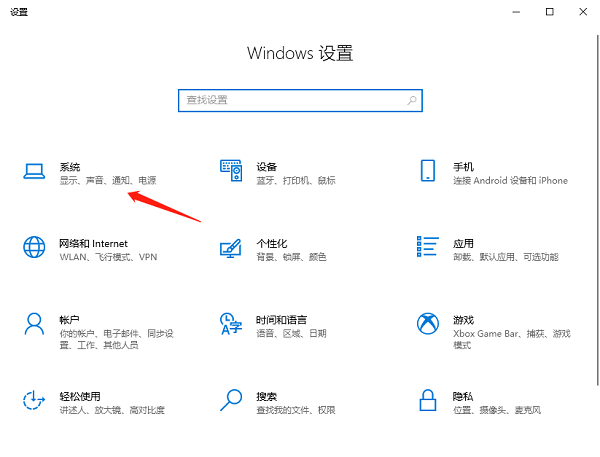
2. Klicken Sie dann in der linken Spalte auf die Option „Energie & Ruhezustand“ und dann unter „Verwandte Einstellungen“ auf „Andere Energieeinstellungen“.
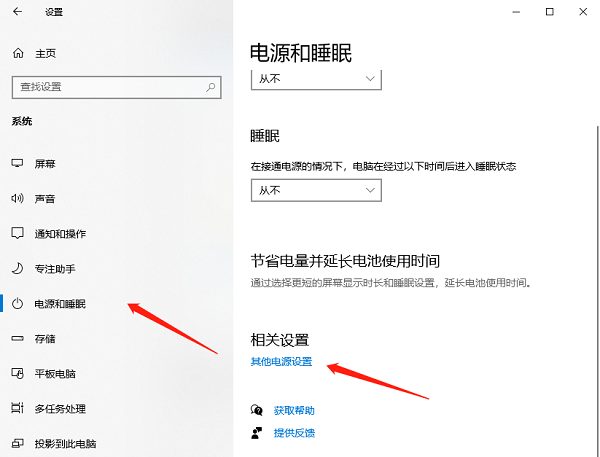
3. Klicken Sie dann auf „Planeinstellungen ändern“.
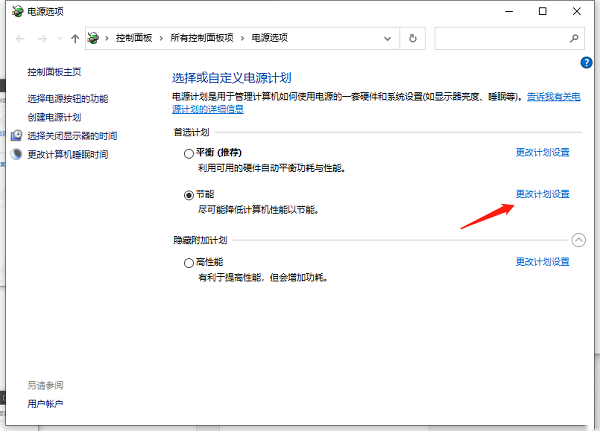
4. Klicken Sie dann auf „Erweiterte Energieeinstellungen ändern“.
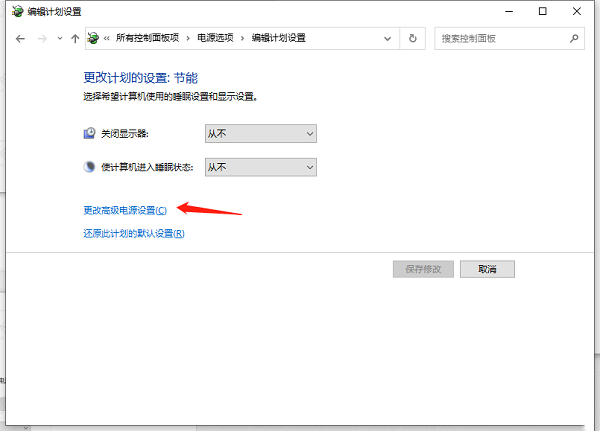
5. Stellen Sie abschließend im Popup-Fenster „Benachrichtigung bei niedrigem Batteriestand“ auf „Ein“ und klicken Sie zum Speichern auf „OK“.
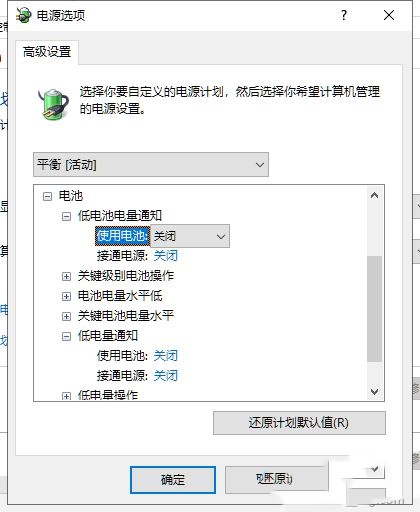
Erweiterte Lesung
| Systemeinstellungen | |||
| Desktopkonfiguration beim Beenden nicht speichern | Ersetzen Sie die ursprüngliche alte Version. Schriftart | So stellen Sie den Tag ein die Woche, die angezeigt werden soll | So legen Sie das Standardsystem für Dual-Systeme fest |
| Deaktivieren Sie die Maus, um die Computerfunktion zu aktivieren | Erweiterte Freigabeeinstellungen können nicht gespeichert werden | Benutzerdefinierter Bildschirmschlaf Zeit | So stellen Sie die Anzeige der Eingabemethode wieder her: Die Anzeige ist deaktiviert |
| Die Lautstärkeregelung ist auf vertikale Anzeige eingestellt wird schmaler | win10 Xiaozhi Desktop To-Do-Partitionswiederherstellung | Das Einstellungsstartmenü zeigt nicht an. Häufig verwendete Anwendungen | Benachrichtigungen deaktivieren |
| Audioqualität. Optimierung | Taskleiste ausblenden Taskleistensymbol | Kalender zeigt keine Feiertage an | Bedienungsaufforderungen ausschalten |
| Desktop-Hintergrund verschwindet | Farbfilter. Funktion | Arbeitsgruppennamen ändern | Sprache ausführen Erkennung beim Start |
| Standard-Freigabefunktion deaktivieren | Win10 blaues Auswahlfeld | Die Bildschirmschoner-Einstellung wird nicht wirksam | Die Einstellung zeigt die am häufigsten verwendeten Anwendungen nicht an |
| Aktivieren Sie die Synchronisierungseinstellung. | Löschen Sie den Dokumentöffnungsverlauf beim Beenden. | Der Desktop-Fenstermanager ist dauerhaft geschlossen. | Akustische visuelle Benachrichtigung | Automatisch Löschen Sie den Dokumentverlauf
| App-Sounds individuell anpassen | |||
Das obige ist der detaillierte Inhalt vonSo konfigurieren Sie die Benachrichtigungseinstellungen für niedrigen Batteriestand in Windows 10. Für weitere Informationen folgen Sie bitte anderen verwandten Artikeln auf der PHP chinesischen Website!
In Verbindung stehende Artikel
Mehr sehen- Wie komme ich beim Booten von Win10 in den abgesicherten Modus?
- Wie groß ist das Laufwerk C für die Installation des Win10-Systems?
- So verbinden Sie einen Laptop über ein Win10-System mit dem Internet
- Was sollten Sie tun, wenn das Win10-System Sie darauf hinweist, dass für Ihr Gerät die Gefahr besteht, dass es abläuft?

